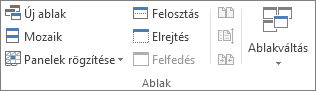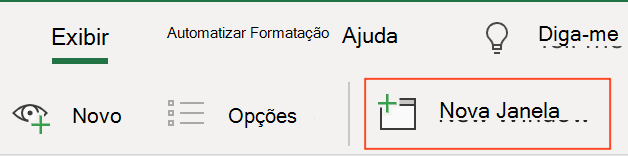Você pode rapidamente comparar duas planilhas da mesma pasta de trabalho ou em pastas de trabalho diferentes, exibindo-as lado a lado. Você também pode organizar várias planilhas para exibi-las todas ao mesmo tempo.
-
Na guia Exibir, no grupo Janela, clique em Nova Janela.
-
Na guia Exibição , no grupo Janela , clique em Exibir Lado a Lado
-
Em cada janela da pasta de trabalho, clique na planilha que deseja comparar.
-
Para rolar as duas planilhas ao mesmo tempo, clique em Rolagem Síncrona
Observação: Essa opção está disponível somente quando Exibir Lado a Ladoestá ativado.
Dicas:
-
Se você redimensionar as janelas da pasta de trabalho para uma exibição ideal, clique em Redefinir Posição da Janela
-
Para restaurar uma janela de pasta de trabalho em tamanho total, clique em Maximizar
-
Abra as duas pastas de trabalho que contêm as planilhas que deseja comparar.
-
Na guia Exibição , no grupo Janela , clique em Exibir Lado a Lado
Se você tiver mais de duas pastas de trabalho abertas, o Excel exibirá a caixa de diálogo Comparar Lado a Lado. Nessa caixa de diálogo, em Comparar Lado a Lado com, clique na pasta de trabalho que contêm a planilha que você deseja comparar com sua planilha ativa e, em seguida, clique em OK.
-
Em cada janela da pasta de trabalho, clique na planilha que deseja comparar.
-
Para rolar as duas planilhas ao mesmo tempo, clique em Rolagem Síncrona
Observação: Essa opção está disponível somente quando Exibir Lado a Ladoestá ativado.
Dicas:
-
A partir do Excel 2013, as pastas de trabalho que você abre no Excel não são mais exibidas como várias janelas de pasta de trabalho dentro de uma única janela do Excel. Em vez disso, elas são exibidas como janelas separadas do Excel. Como as pastas de trabalho não compartilham a mesma janela, elas são exibidas com sua própria faixa de opções, e você pode exibir as pastas de trabalho abertas em diferentes monitores.
-
Se você redimensionar as janelas da pasta de trabalho para uma exibição ideal, clique em Redefinir Posição da Janela
-
Para restaurar uma janela de pasta de trabalho em tamanho total, clique em Maximizar
-
Abra uma ou mais pastas de trabalho que contenham planilhas que você deseja exibir ao mesmo tempo.
-
Siga um destes procedimentos:
-
Se as planilhas que você deseja exibir estiverem na mesma pasta de trabalho, faça o seguinte:
-
Clique na planilha que você deseja exibir.
-
Na guia Exibir, no grupo Janela, clique em Nova Janela.
-
Repita as etapas 1 e 2 para cada planilha que deseja exibir.
-
-
Se as planilhas que você deseja exibir estiverem em pastas de trabalho diferentes, passe para a etapa 3.
-
-
Na guia Exibir, no grupo Janela, clique em Organizar Tudo.
-
Em Organizar, clique na opção desejada.
-
Se as planilhas que você deseja exibir estiverem localizadas na pasta de trabalho ativa, marque a caixa de seleção Janelas da pasta de trabalho ativa.
Dica: Para restaurar uma janela de pasta de trabalho em tamanho total, clique em Maximizar
-
Na guia Exibir, no grupo Janela, clique em Nova Janela.
-
Em cada janela da pasta de trabalho, clique na planilha que deseja comparar.
Precisa de mais ajuda?
Você pode sempre consultar um especialista na Excel Tech Community ou obter suporte nas Comunidades.